
|
7.VSTエフェクト,VSTi |
|
|
VSTエフェクト,VSTiを読み込みます。 VSTエフェクト、VSTiの保存先のフォルダは最初からは用意されていないので、あらかじめJeskola Buzzの保存されているフォルダの中にVSTエフェクトと、VSTiのフォルダを作成しておくといいと思います。 |
|
| 1.VSTiを読み込む(すぐ下です) |
|
|
まずVSTiを読み込みます。今回は"P8"というVSTiを読み込んでみます。 |
|
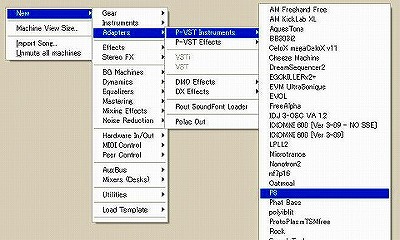 |
|
| 下図のように読み込めればOKです。 |
|
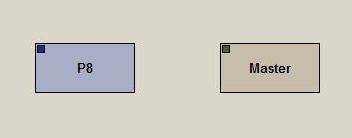 |
|
|
あとは"はじめてみる"で説明した手順で、Masterにつなぎ、Patternを作成し、シーケンスに加え、音色を編集するなどすればいいと思います。VSTエフェクト、VSTiのパラメータのいじり方はこちら。
|
|
|
次にVSTエフェクトを読み込みます。今回は"George Yohng's W1 Limiter"というVSTエフェクトを読み込んでみます。 |
|
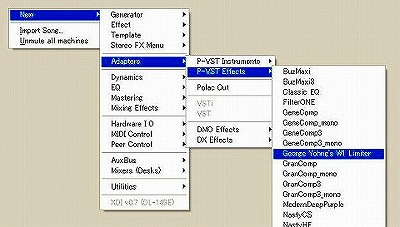 |
|
|
下図のようになればOKです。 |
|
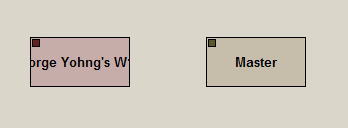 |
|
| <<前のページ | 次のページ>> |
メニューリスト

|
| BOSS / VE-20 VOCAL PROCESSOR |
| ディレイ/リバーブ、ダブル/ハーモニー効果やピッチ・コレクトなどを搭載。プリセットをエディットすることもでき、セッティングをユーザー・エリアに合計50種類保存することが可能。 |